OneDrive व्यक्तिगत वॉल्ट को सक्षम या अक्षम करें
विंडोज 10 में वनड्राइव में पर्सनल वॉल्ट को कैसे इनेबल या डिसेबल करें?
जैसा कि आपको याद होगा, जून 2019 में माइक्रोसॉफ्ट ने वनड्राइव को नए 'पर्सनल वॉल्ट' फीचर के साथ अपडेट किया था जो आपको क्लाउड में फाइलों को सुरक्षित करने की अनुमति देता है। यह शुरुआत में ऑस्ट्रेलिया, न्यूजीलैंड और कनाडा में उपलब्ध था। Microsoft ने इसे अक्टूबर 2019 में दुनिया भर में उपलब्ध कराया है।
विज्ञापन
व्यक्तिगत तिजोरी OneDrive में एक संरक्षित क्षेत्र है जिसे आप केवल एक मजबूत प्रमाणीकरण विधि या एक सेकंड के साथ एक्सेस कर सकते हैं पहचान सत्यापन का चरण, जैसे आपका फ़िंगरप्रिंट, चेहरा, पिन, या ईमेल के माध्यम से आपको भेजा गया कोड या एसएमएस। व्यक्तिगत तिजोरी में आपकी लॉक की गई फ़ाइलों में सुरक्षा की एक अतिरिक्त परत होती है, जो किसी व्यक्ति द्वारा आपके खाते या आपके डिवाइस तक पहुंच प्राप्त करने की स्थिति में उन्हें अधिक सुरक्षित रखती है।
व्यक्तिगत तिजोरी आपके खाते में एक विशेष फ़ोल्डर की तरह दिखाई देती है।
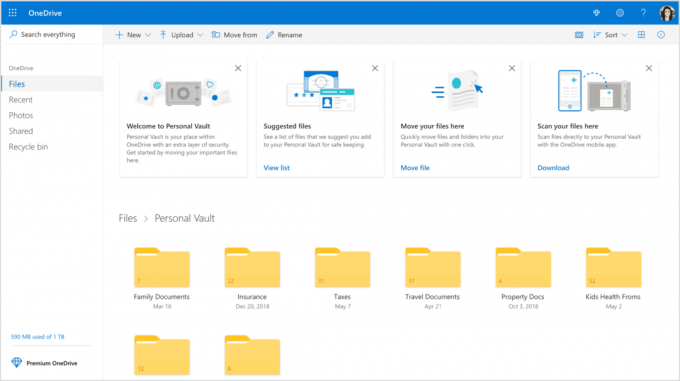
Windows 10 चलाने वाले उपकरणों पर, Microsoft व्यक्तिगत तिजोरी में संग्रहीत आपकी फ़ाइलों को एन्क्रिप्ट करने के लिए BitLocker का उपयोग कर रहा है। आपकी व्यक्तिगत Vault सामग्री ट्रांज़िट के दौरान और Microsoft सर्वर पर आराम से एन्क्रिप्ट की जाएगी।
व्यक्तिगत तिजोरी एक निःशुल्क सुविधा है जिसकी Office 365 ग्राहकों के लिए कोई सीमा नहीं है। सदस्यता के बिना OneDrive उपयोगकर्ता इस सुरक्षित फ़ोल्डर में अधिकतम तीन फ़ाइलें संग्रहीत करने में सक्षम होंगे। यह प्रतिबंध निश्चित रूप से उन अधिकांश OneDrive उपयोगकर्ताओं के लिए सुविधा को अनुपयोगी बनाता है जिन्होंने Office 365 की सदस्यता नहीं ली है।
युक्ति: यदि आपके पास Office 365 Home या व्यक्तिगत सदस्यता नहीं है, तो आप 3 से अधिक फ़ाइलें ज़िप संग्रह में रख सकते हैं और सीमा को दरकिनार करने के लिए उन्हें व्यक्तिगत वॉल्ट में अपलोड कर सकते हैं।
OneDrive का व्यक्तिगत तिजोरी डिफ़ॉल्ट रूप से सक्षम है। यदि आप इसका उपयोग करने की योजना नहीं बनाते हैं और इससे छुटकारा पाना चाहते हैं, तो आप इसे निम्नानुसार अक्षम कर सकते हैं।
नोट: व्यक्तिगत वॉल्ट को अक्षम करने से वे सभी फ़ाइलें वाइप हो जाती हैं जिन्हें आपने व्यक्तिगत वॉल्ट फ़ोल्डर में संग्रहीत किया है, उन्हें पुनर्प्राप्त करने की क्षमता के बिना। कृपया सावधान रहें।
OneDrive व्यक्तिगत वॉल्ट को अक्षम करने के लिए,
- को खोलो वनड्राइव वेब साइट और अपने खाते से सेवा में साइन इन करें।
- पर क्लिक करें सेटिंग गियर आइकन सेटिंग्स फलक खोलने के लिए।
- पर क्लिक करें विकल्प सेटिंग्स फ्लाईआउट में लिंक।

- विकल्पों में, पर क्लिक करें व्यक्तिगत तिजोरी बाईं ओर टैब।
- पर क्लिक करें अपनी पहचान सत्यापित करो दायीं तरफ।
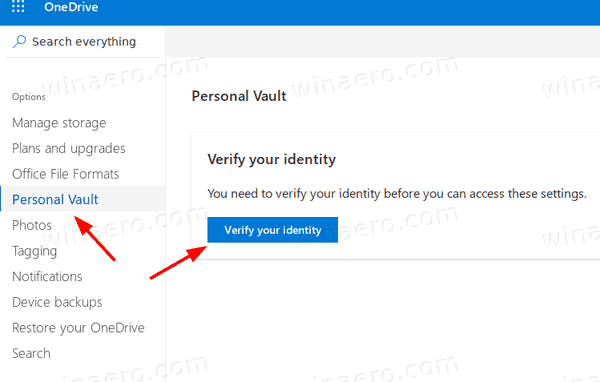
- उपलब्ध विधियों में से किसी एक के साथ अपना खाता सत्यापित करें।
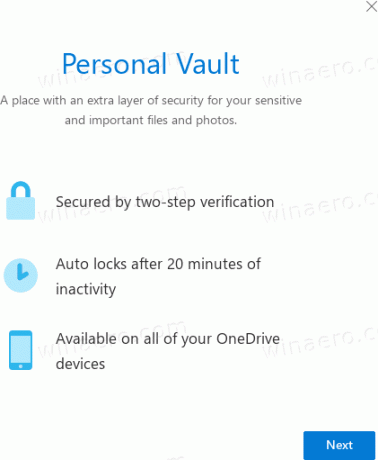
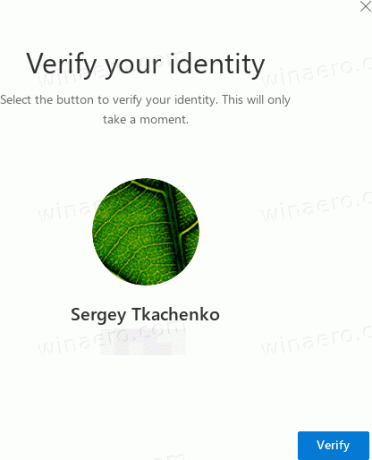
- अंत में, पर क्लिक करें अक्षम करना के बगल में लिंक व्यक्तिगत तिजोरी अक्षम करें.

- ऑपरेशन की पुष्टि करें और आप कर चुके हैं।
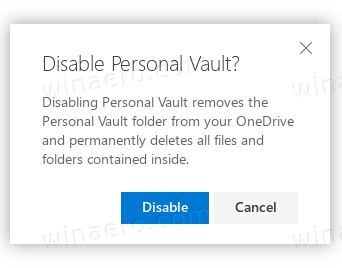
व्यक्तिगत तिजोरी सुविधा अब अक्षम है। आप इसे बाद में किसी भी समय पुन: सक्षम कर सकते हैं।
इसे फिर से सक्षम करने का तरीका यहां बताया गया है।
OneDrive व्यक्तिगत वॉल्ट को सक्षम करने के लिए,
- को खोलो वनड्राइव वेब साइट और अपने खाते से सेवा में साइन इन करें।
- पर क्लिक करें सेटिंग गियर आइकन सेटिंग्स फलक खोलने के लिए।
- पर क्लिक करें विकल्प सेटिंग्स फ्लाईआउट में लिंक।

- विकल्पों में, पर क्लिक करें व्यक्तिगत तिजोरी बाईं ओर टैब।
- दाईं ओर, पर क्लिक करें सक्षम.
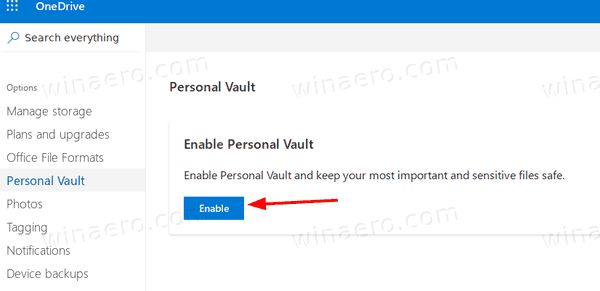
आप कर चुके हैं। व्यक्तिगत तिजोरी अब सक्षम है।
बस, इतना ही।
रुचि के लेख:
- मीट्रिक नेटवर्क पर OneDrive सिंक को चालू या बंद करें
- विंडोज 10 में वनड्राइव को कैसे निष्क्रिय करें
- विंडोज 10 में वनड्राइव को अनइंस्टॉल करने का एक आधिकारिक तरीका
- विंडोज 10 में वनड्राइव सिंक को कैसे रीसेट करें
- Windows 10 में OneDrive के साथ फ़ोल्डर सुरक्षा सक्षम करें
- Windows 10 में OneDrive प्रसंग मेनू निकालें
- Windows 10 में OneDrive एकीकरण अक्षम करें
- विंडोज 10 में वनड्राइव से साइन आउट करें (पीसी को अनलिंक करें)
- Windows 10 में नेविगेशन फलक में OneDrive क्लाउड चिह्न अक्षम करें
- स्थानीय रूप से उपलब्ध OneDrive फ़ाइलों से स्थान खाली करें
- स्वचालित रूप से OneDrive फ़ाइलें ऑन-डिमांड ऑनलाइन-केवल Windows 10 में बनाएं
- Windows 10 में OneDrive में दस्तावेज़, चित्र और डेस्कटॉप को स्वतः सहेजें
- Windows 10 में OneDrive फ़ोल्डर स्थान बदलें
- और अधिक!
